Depuis que les smartphones et les tablettes sont entre les mainsdes masses d'être des appareils de niche après la sortie de l'iPhone en 2007, nous avons vu de nombreux joueurs tels que Android, Windows Phone, WebOS et MeeGo entrer dans le domaine, dont certains sont restés et se sont bien comportés, tandis que d'autres ont été poussés dans l'oubli de la rude concurrence. Néanmoins, c'est une industrie lucrative qui a attiré récemment plusieurs autres grands noms, le dernier d'entre eux étant Ubuntu Touch for Phones and Tablets. Récemment, Canonical a publié le premier aperçu de développeur de son système d'exploitation basé sur Linux tactile pour donner aux utilisateurs un avant-goût des choses à venir. A-t-il ce qu'il faut pour survivre dans l'industrie hautement compétitive d'aujourd'hui, ou Canonical est-il trop tard pour le jeu? Découvrons-le dans notre revue d'Ubuntu Touch Developer Preview.
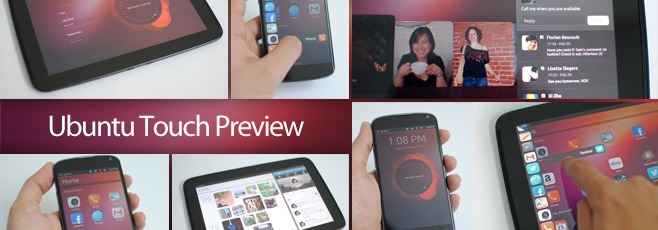
La fabrication
Considérant dans quelle mesure les smartphones et tablettesaujourd'hui est arrivé, il devient de plus en plus difficile pour un nouvel entrant de proposer une toute nouvelle interface utilisateur qui ne s'inspire pas de ce qui existe déjà, et Ubuntu Touch ne fait pas exception. Cependant, avant d'entrer dans les détails de ce que cela apporte, examinons brièvement l'expérience utilisateur offerte par quelques autres systèmes d'exploitation mobiles qui visaient à changer la façon dont nous interagissons avec nos appareils.
L'industrie mobile d'aujourd'hui est dominée par deux nomsen ce qui concerne les systèmes d'exploitation: Android et iOS. Bien que l'offre d'Apple reste essentiellement une simple grille d'icônes avec une commutation de tâches de base et un menu déroulant de notification de type Android en ce qui concerne l'interface utilisateur, et Android n'a commencé à travailler sérieusement sur son interface utilisateur que depuis l'introduction d'Android 4.0 ICS l'année dernière.
En plus de ces deux, il y a aussiWindows Phone de Microsoft qui a gagné beaucoup de réception critique positive mais n'a pas eu la chance de conquérir une part de marché significative. Cela dit, c'est en fait Windows Phone qui a réussi à redéfinir l'expérience utilisateur du smartphone avec son langage de conception Metro extrêmement fluide qui vise à aider les utilisateurs à se concentrer sur le contenu plutôt que sur l'interface utilisateur elle-même, et nous avons vu des goûts de Google s'en inspirer. dans leur interface de style Magazine introduite dans Ice Cream Sandwich qui propose également des gestes de balayage latéral fluides et de grandes tuiles riches en contenu dans de nombreuses applications Android.
Windows Phone n'était pas le seul OS à pensercomplètement différent en termes d'expérience utilisateur; le malheureux MeeGo avait également pour objectif de redéfinir l'expérience utilisateur du smartphone, en éliminant les boutons (à la fois matériels et à l'écran) entièrement en faveur des gestes de balayage des lunettes - un concept qui n'a pas tout à fait décollé officiellement dans aucun des les systèmes d'exploitation traditionnels jusqu'à présent, mais ont été accueillis à bras ouverts par les développeurs d'applications tiers, qui l'ont intégré dans d'innombrables applications pour fournir aux utilisateurs une manière plus intuitive d'utiliser leurs appareils.
Et avant MeeGo et Windows Phone, il y aétait également l'infortuné webOS - une idée originale de Palm qui a ensuite été acquise par HP avec la société, mais jetée en tant qu'OS commercial avec les appareils sur lesquels elle était censée fonctionner. Au moment de son introduction, webOS avait introduit plusieurs fonctionnalités telles que l'interface utilisateur multitâche révolutionnaire basée sur des cartes et la commutation des tâches, incorporée plus tard partiellement dans Android et Windows Phone, et un système de notification universellement accessible et complètement unifié pour toutes les applications qui était quelque peu similaire à l'offre d'Android, mais considérablement plus riche en fonctionnalités à l'époque.
Au cas où cela aurait commencé à ressembler trop à undescendez la mémoire du smartphone pour vous et vous avez commencé à vous demander si nous avons oublié que cet article concerne Ubuntu Touch plutôt que d'autres systèmes d'exploitation, ce n'est pas le cas, nous vous l'assurons! Nous avons tout soulevé pour une bonne raison, comme vous le verrez bientôt par vous-même.
L'interface utilisateur
Ce que Canonical a essayé de faire avec Ubuntu Touchrassemble toutes les caractéristiques innovantes susmentionnées de ces systèmes d'exploitation de manière à ce qu'ils se complètent tous, plutôt que de devenir un méli-mélo de tout sauf l'évier de cuisine. Bien que cela ne veut pas dire qu'ils ont simplement tout arraché des systèmes d'exploitation existants ou passés sans rien ajouter de leur propre. Au contraire, bien qu'ayant pris au moins l'une des meilleures fonctionnalités de chacun des systèmes d'exploitation susmentionnés, Ubuntu Touch réussit à faire bonne impression. Il ressemble beaucoup à Ubuntu - à Unity, et d'une manière formidable!
Ecran d'accueil
Lorsque vous allumez l'appareil, vous serez accueillipar un écran de bienvenue qui parle d'Ubuntu, grâce à son choix de papiers peints inspirés de la nature dans les couleurs chaudes et naturelles d'Ubuntu. Ensuite, il y a le seul widget d'informations qui est actuellement un espace réservé statique, mais une fois entièrement implémenté, il parcourra de nombreuses informations pertinentes pour vos activités en ligne et hors ligne, allant du nombre de messages, d'appels et de mises à jour des médias sociaux qui vous attendent, à la distance que vous avez parcourue (qui sera surveillée par le GPS de l'appareil lorsque cette fonction deviendra fonctionnelle).
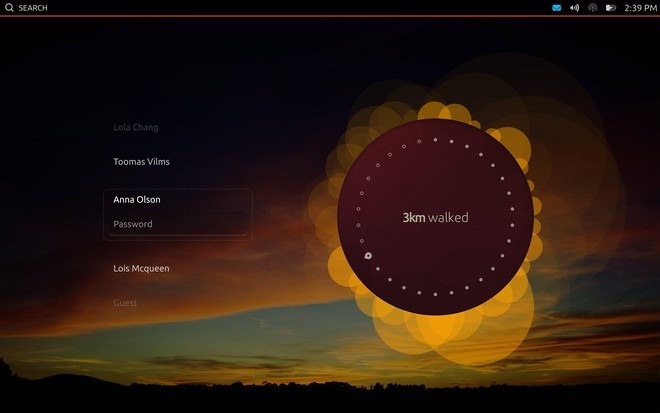
Pour la plupart d'entre nous, les téléphones sont purement personnelsappareils, tandis que les tablettes sont souvent partagées par les membres de la famille ou empruntées par des amis pour faire de la navigation décontractée ou regarder des vidéos, et Ubuntu Touch en tient compte. C'est pourquoi la variante de la tablette est livrée avec à peu près la même interface de connexion multi-utilisateurs qu'Ubuntu offre dans son système d'exploitation de bureau, avec un compte Invité pour ce dernier scénario. Dans l'aperçu du développeur, la fonctionnalité multi-utilisateur n'est pas entièrement implémentée, et la connexion comme n'importe quel utilisateur vous amène au même écran d'accueil simplement avec différents fonds d'écran, mais cela est appelé à changer dans une version plus stable, avec chaque profil utilisateur ayant son séparer le contenu personnel comme dans Ubuntu pour ordinateur.
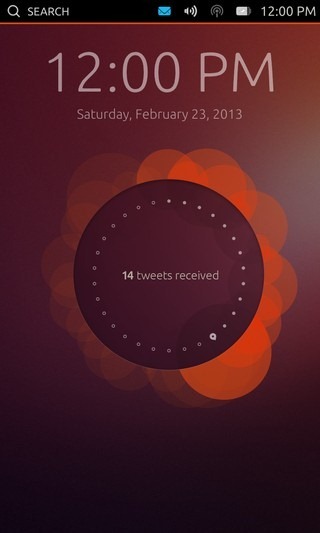
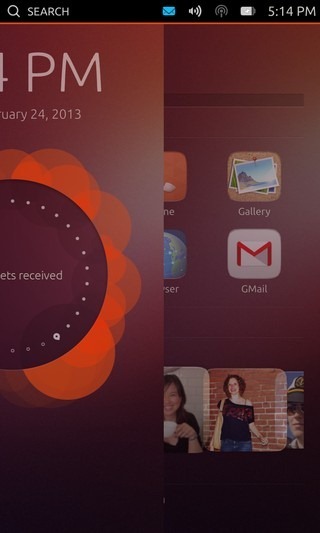
La version du téléphone ne prend en charge qu'un seul utilisateur,et glisser vers la gauche depuis le bord droit de l'écran fait glisser doucement l'écran de bienvenue pour révéler l'écran d'accueil. Sonne familier? Il s'agit de la même interface utilisateur basée sur les gestes que nous avons vue sur le Nokia N9 exécutant MeeGo. L'utilisation de ce geste était extrêmement confortable sur notre Nexus 4 en raison de la façon dont sa vitre avant s'incurve en douceur des deux côtés de la lunette sans aucune surface surélevée pour se heurter.
Écrans d'accueil
Une fois que vous aurez déverrouillé l'appareil, vous atterrirez sur unmagnifique écran d'accueil qui ressemble indubitablement au tableau de bord Unity du système d'exploitation de bureau d'Ubuntu, avec des groupes de contenu horizontaux pour garder tout organisé.
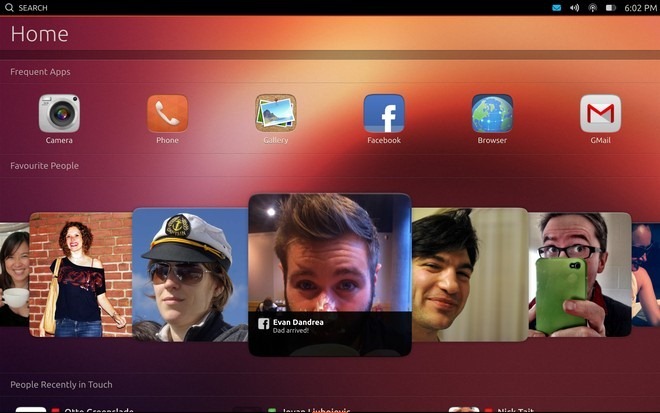
Le défilement latéral de l'écran d'accueil révèleDes écrans de catégorie similaire pour les personnes, la musique, les applications et les vidéos, vous offrant un accès rapide à vos contacts et à votre contenu sans même avoir à lancer une application au préalable. Cette interface centrée sur le contenu contraste fortement avec la philosophie «Il y a une application pour ça!» D'Apple et à première vue, elle est nettement plus intuitive et immersive. Outre le défilement entre les différents écrans d'accueil, vous pouvez également faire défiler latéralement certains groupes de contenu individuels sur chaque écran dans une vue en carrousel, comme indiqué dans la capture d'écran ci-dessus pour le groupe Personnes favorites. Cela est similaire au langage de conception utilisé par Apple dans les dernières versions de certaines applications iOS en stock, notamment l'App Store iOS 6 remanié.
Outre les différences dues à la taille de l’écran etorientation, tous ces écrans sont identiques sur les téléphones et les tablettes. L'écran d'accueil est rempli de groupes pour un accès rapide à vos applications fréquemment utilisées, à vos contacts favoris, aux personnes avec lesquelles vous avez récemment été en contact, à la musique que vous avez récemment écoutée et aux vidéos actuellement populaires en ligne.
Lorsque vous balayez vers un autre écran d'accueil, vousvoir brièvement une barre en bas avec des boutons pour tous vos écrans d'accueil pour y accéder rapidement, comme vous pouvez le voir sur l'écran d'accueil dans la capture d'écran ci-dessus.L'écran Contacts vous montre vos contacts préférés en haut, avec ceux récemment contactés en dessous d'eux , avec le contenu de vos interactions récentes avec eux. En dessous, il y a encore une autre section pour vos contacts récemment ajoutés pour rendre leur accès encore plus rapide, et enfin il y a une liste alphabétique de tous vos contacts.L'écran des applications n'est pas non plus une simple grille de vos applications; au lieu de cela, il répertorie toutes vos applications en cours d'exécution (le cas échéant) tout en haut pour un accès rapide, suivies par celles les plus fréquemment utilisées en dessous. Ensuite, toutes les applications que vous avez installées, et enfin les applications disponibles au téléchargement.
Les écrans Musique et Vidéos offrent tous deux desdes groupes pour la musique et les vidéos en vedette, récemment regardées, nouvellement publiées et les plus populaires / les plus populaires. La plupart de ce contenu, à l'exception des applications en cours d'exécution, fréquemment utilisées et installées, est statique dans cet aperçu, mais il sera mis à jour en fonction de l'utilisation de votre appareil dans les versions stables.
La disposition d'écran actuelle est en ordre deMusique, Personnes, Maison, Applications et Vidéos, la Maison étant l'écran central par défaut. Bien que garder les écrans Musique et Vidéos séparés aux extrémités opposées puisse sembler contre-intuitif, cela a probablement été fait pour fournir un accès plus rapide aux écrans Personnes et Applications à partir de l'écran d'accueil. Une façon de résoudre ce problème serait d'ajouter la possibilité de parcourir tous les écrans à l'infini en faisant glisser dans la même direction, ou en permettant aux utilisateurs de réorganiser les écrans dans l'ordre de leur choix.
Lanceur
Avoir un accès rapide à toutes vos applications installéesde n'importe où dans le système d'exploitation peut être un véritable gain de temps. Sur la plupart des systèmes d'exploitation mobiles, vous devez accéder à l'écran d'accueil ou à la liste des applications pour lancer une application, ce qui ajoute une étape au processus. Le lanceur tactile Ubuntu résout ce problème en vous fournissant une liste omniprésente d'applications que vous pouvez afficher de n'importe où dans le système d'exploitation avec un glissement vers la droite depuis le bord gauche de l'écran. Il fonctionne de la même manière que le lanceur Unity dans Ubuntu pour ordinateurs de bureau lorsqu'il est configuré pour se masquer automatiquement.
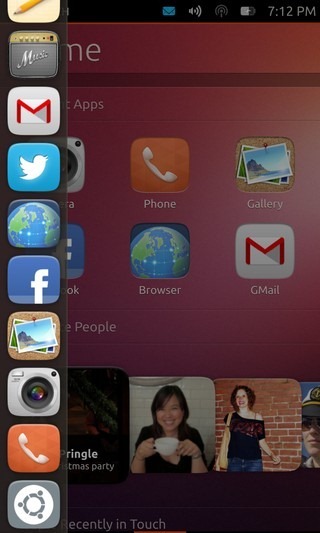
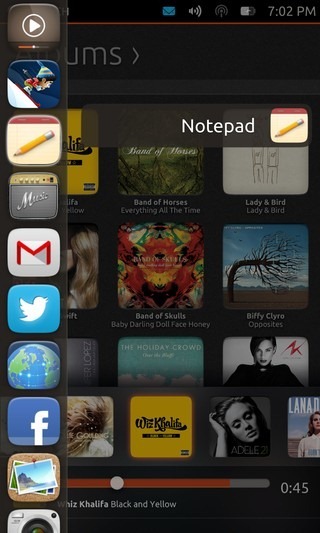
Si vous ne soulevez pas le doigt de l'écranune fois le lanceur affiché, vous pouvez déplacer votre doigt verticalement sur les icônes de l'application pour lancer directement n'importe quelle application, comme indiqué dans la deuxième capture d'écran ci-dessus. Cela vous évite une autre étape, rendant l'expérience globale de lancement d'une application à la fois plus rapide et plus fluide.
Recherche contextuelle
Tout comme la zone de recherche dans Unity Dash, UbuntuTouch est livré avec une fonction de recherche contextuelle universelle sous la forme d'un bouton intégré directement dans la barre d'état supérieure pour trouver n'importe quoi, n'importe où. Cette fonctionnalité peut être utilisée sur n'importe quel écran prenant en charge la recherche de contenu. Bien qu'il soit toujours disponible dans la barre d'état sur les écrans des applications, il n'est fonctionnel pour aucune des applications pour le moment, mais nous supposons que ce n'est qu'une limitation dans cet aperçu, et cela fonctionnera probablement pour les applications prenant en charge la recherche dans un version stable.
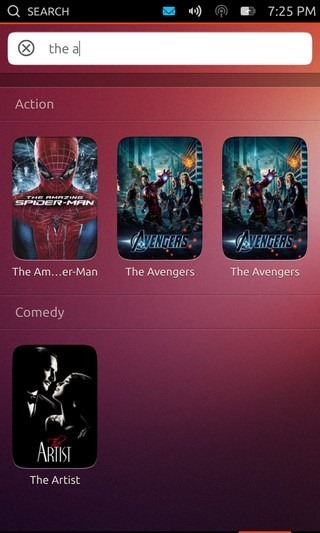
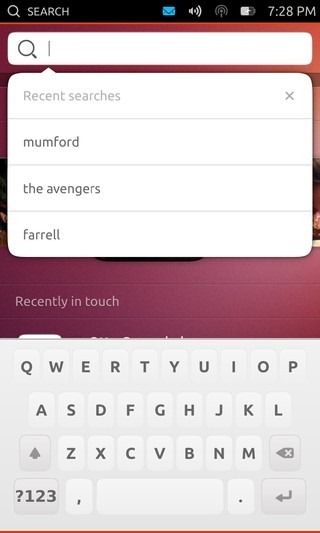
La fonctionnalité fonctionne au fur et à mesure que vous tapez,résultats à chaque frappe. La recherche sur l'écran Films capture les résultats des films, tandis que l'utilisation de la fonction sur l'écran Contacts affiche les contacts correspondants. Vous pouvez également voir un historique de toutes vos recherches récentes en appuyant sur la zone de recherche, ce qui vous permet de rechercher rapidement à nouveau ces éléments.
Clavier
Le clavier est assez basique pour l'instant. Bien que cela semble assez bien, il n'offre aucune fonctionnalité avancée comme la saisie gestuelle, la correction automatique, les suggestions, les emoji, etc. Cela pourrait également être une limitation de l'aperçu du développeur.
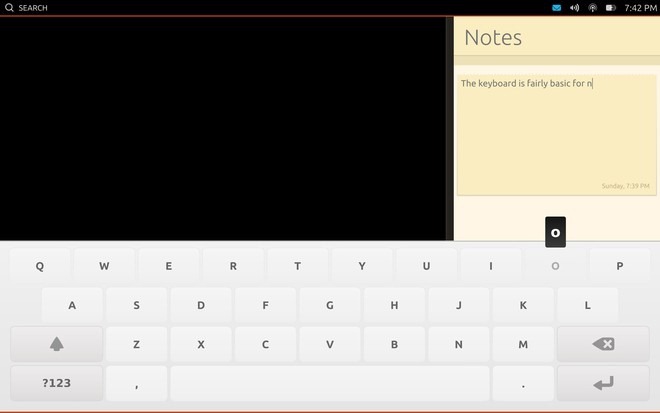
En ce qui concerne l'expérience de frappe elle-même,était plutôt correct sur le téléphone, mais la largeur des touches, le placement des deuxième et troisième rangées, et le manque de rétroaction ont rendu plus difficile la saisie sur une tablette dans notre expérience. Pour résumer, le clavier peut utiliser beaucoup d'améliorations et nous espérons qu'il a été remanié de manière significative dans une version stable.
Notifications et paramètres système
La partie droite de la barre d'état vous permetaccéder rapidement aux notifications de toutes vos applications de communication, à la date et à l'heure, aux événements et rendez-vous de votre calendrier, et aux commandes importantes pour diverses fonctionnalités du système telles que les réseaux Wi-Fi, le mode avion, le volume, la luminosité et le niveau de la batterie. Bien que la nature déroulante de cette fonctionnalité soit bien évidemment inspirée par la nuance de notification d'Android, la mise en œuvre est considérablement différente. Contrairement à Android, ni toutes les notifications ni tous les paramètres et bascules ne sont affichés dans la même vue. Au lieu de cela, vous pouvez simplement appuyer sur la zone de la barre d'état contenant ces icônes, et la liste déroulante "Appareil" vous permettra d'accéder à toutes les sections individuelles. En plus de cela, vous pouvez également faire glisser vers le bas à partir de n'importe quelle icône individuelle pour révéler directement son propre écran. Vous pouvez même le basculer pendant le geste vers l'une des autres options disponibles en faisant glisser latéralement, tant que votre doigt est toujours dans la moitié supérieure de l'écran.
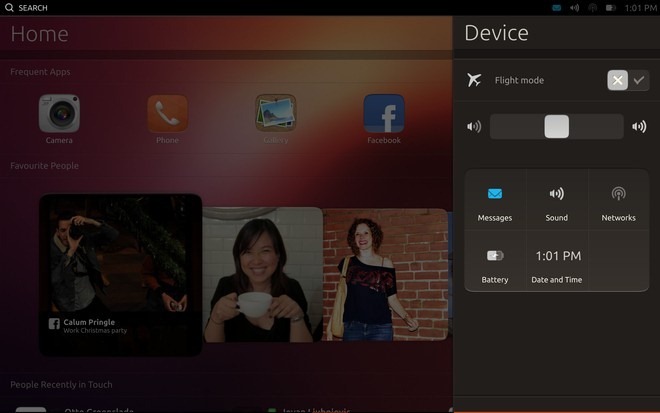
La liste déroulante Messages consolide les notificationsliés à toutes vos communications à partir de toutes les applications pertinentes, allant des appels manqués sur le téléphone ou Skype et les messages texte aux e-mails, messages Facebook, mentions Twitter et potentiellement plus. Vous pouvez effacer les notifications à l'aide de gestes de balayage latéral de type Android, ou appuyez dessus pour révéler des options qui vous permettent de répondre directement en fonction du type de notification.
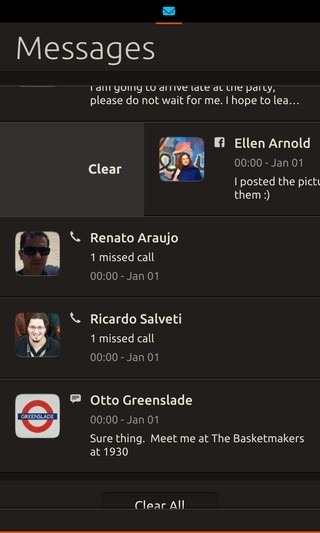
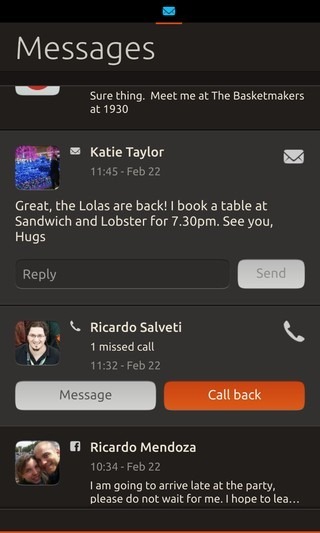
La section Son vous permet de couper / réactiver rapidement votre appareil ou de régler son volume. De même, la section Réseaux vous montre tous les réseaux sans fil disponibles et vous permet de vous connecter rapidement à chacun d'entre eux.
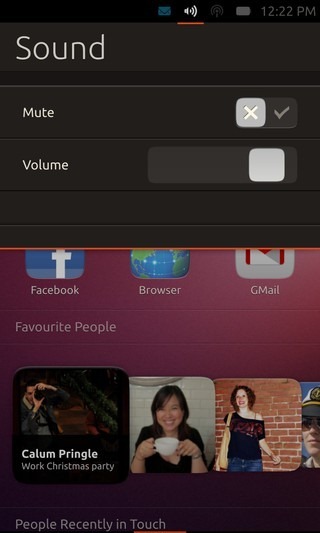
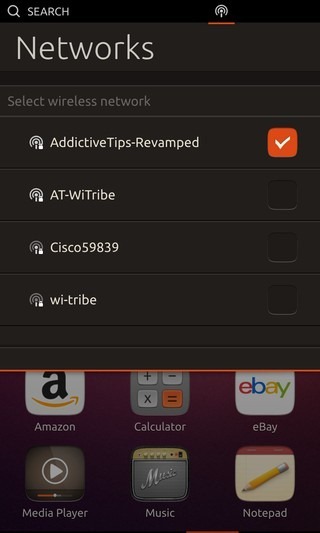
Le menu déroulant de la batterie vous montre le courantniveau de charge de la batterie, bien que dans l'aperçu, ni l'icône ni la section des notifications n'indiquent si l'appareil est en cours de chargement ou non. La section Date et heure vous montre une horloge numérique entourée d'une horloge analogique magnifiquement stylisée, avec la date et le jour actuels, et tous vos rendez-vous de calendrier.
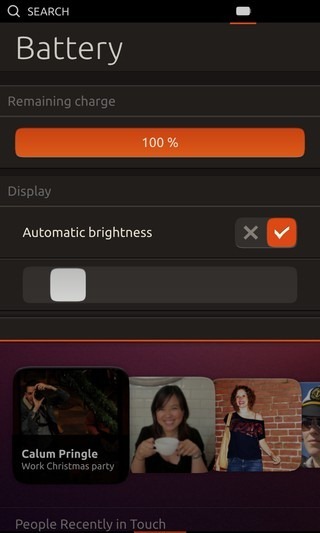
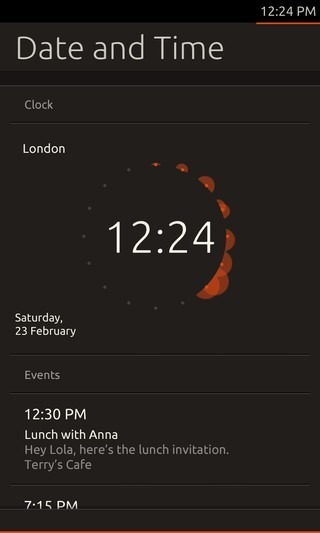
Dans l'ensemble, c'est une fonctionnalité impressionnantedu système d'exploitation, car il conserve les actions pertinentes regroupées et évite l'encombrement tout en vous offrant un accès rapide à toutes. Cela ressemble plus à un mélange du concept classique de la barre d'état système et des notifications déroulantes modernes et du centre de paramètres système.
De plus, lorsque vous recevez une notification, il estaffiché sous forme de popup à l'écran. Dans l'aperçu, cette fonctionnalité ne fonctionne que pour les messages texte reçus, et vous la verrez bientôt en action lorsque nous examinerons l'application de messagerie.
Changement d'application
Tous les systèmes d'exploitation pour smartphones et tablettes permettentvous lancez vos applications en utilisant une ou plusieurs méthodes, mais le concept derrière leur lancement est le même - vous appuyez sur un objet à l'écran tel qu'une icône d'application, un bouton de widget ou un fichier multimédia, et l'application pertinente apparaît sur votre écran. Cependant, lorsqu'il s'agit de basculer entre des applications en cours d'exécution ou récemment lancées, la plupart des systèmes d'exploitation ont eu du mal avec différentes implémentations avec un succès varié, et l'expérience globale qu'ils ont offerte a surtout semblé faire défaut. WebOS a initialement obtenu ce droit en traitant les applications comme des piles de cartes que vous pouviez écarter l'une de l'autre pour révéler la suivante à l'aide de gestes de balayage latéral. Même Android et Windows Phone ont ensuite implémenté une partie de la même idée sous la forme de leurs listes de commutation d'applications. Bien que la meilleure implémentation du concept que nous ayons vu se trouve dans MeeGo sur le Nokia N9. Canonical a également incorporé ce que nous appellerions une implémentation parfaite du même concept dans Ubuntu Touch.
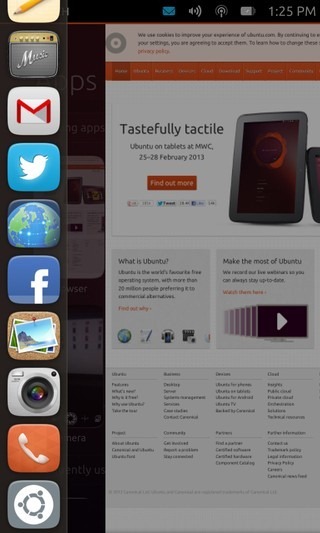
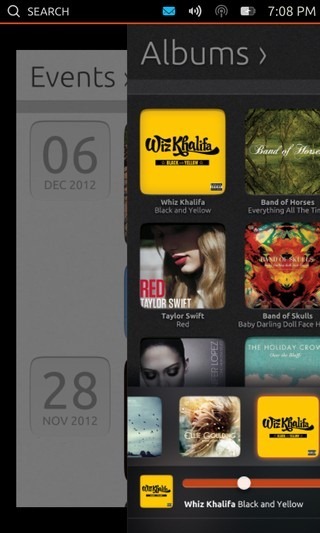
Ubuntu Touch utilise deux gestes de balayage pourfaciliter le changement d'application. Tout d'abord, vous pouvez invoquer le lanceur à partir de n'importe quel écran avec un glissement vers la droite depuis le bord gauche pour lancer l'une des applications qui y sont épinglées. De plus, si vous continuez le geste de balayage au-delà du lanceur sans lever le doigt, l'application qui est actuellement à l'écran commencera à glisser vers la droite avec une animation, finissant par être envoyée en arrière-plan, vous atterrissant sur l'écran d'accueil. Ce n'est pas tout - si vous avez plusieurs applications en cours d'exécution, balayer vers la gauche depuis le bord droit de l'écran vous permettra de basculer entre elles instantanément et infiniment en boucle, ce qui rend le changement de tâche rapide un jeu d'enfant.
Un problème que nous sommes nombreux à rencontrer dans iOS, Android etWindows Phone est le manque de distinction entre les applications récemment lancées et en cours d'exécution. Étant un système d'exploitation multitâche pur, Ubuntu Touch réussit également. Vos applications en cours d'exécution ne sont que cela - les applications qui s'exécutent activement, que ce soit au premier plan ou en arrière-plan. Une fois que vous les quittez (plus à ce sujet plus tard), ils cessent d'exister dans l'interface de changement de tâche que nous venons de voir ci-dessus. Toutes vos applications en cours d'exécution sont également répertoriées sur la liste des applications, d'où vous pouvez passer à l'une d'entre elles d'un simple toucher. Bien qu'il n'y ait pas de section pour vos applications récemment consultées, vous obtenez à la place un groupe de vos applications fréquemment utilisées sur l'écran Accueil et applications, ce qui est plus logique; après tout, il est inutile d'avoir un accès prioritaire à l'une de vos applications récemment lancées que vous utilisez rarement et que vous ouvrez, utilisez et fermez si nécessaire.
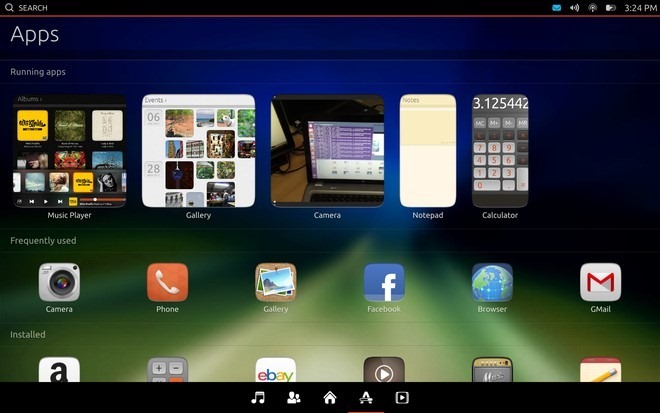
L'expérience de gestion des tâches offerte par UbuntuLe toucher fait honte à tout ce qui existe déjà; cela semble si naturel et intuitif même dans cet aperçu, que vous ne pouvez pas vous empêcher de vous demander comment vous vous en sortiez, et l'idée de revenir à un système d'exploitation qui ne propose pas cela commence à ressembler à une évolution inverse. Merci Canonical, d'avoir obtenu cette fonctionnalité de base parfaitement.
Ubuntu HUD
À l'exception du clavier, ce que nous avonsvu jusqu'à présent a été pour le moins impressionnant, et nous nous aventurerons même à qualifier le processus de lancement et de changement d'application de parfait. Mais que diriez-vous de fermer l'une des applications en cours d'exécution ou d'accéder à leurs paramètres? Cela nous amène au HUD Ubuntu.
Outre le lanceur et le tableau de bord, le HUD a trouvédans la version de bureau d'Ubuntu est une autre caractéristique saillante de l'interface utilisateur Unity, et Canonical a également ajouté son implémentation tactile à Ubuntu Touch. Glisser vers le haut depuis le bord inférieur de l'écran de n'importe quelle application fait apparaître une icône au centre de l'écran, et amener votre doigt sur cette icône sans la soulever de l'écran fait apparaître le HUD.
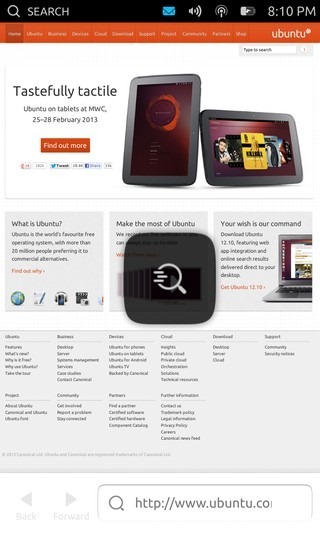
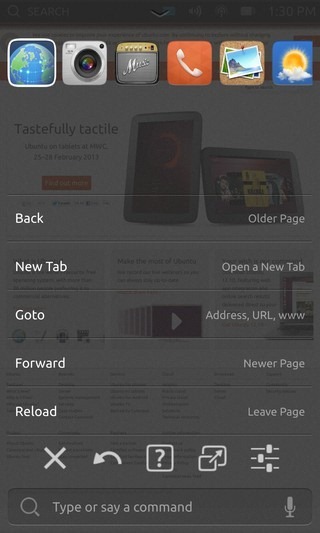
Le HUD dans Ubuntu Touch vous montre une horizontalela liste de vos applications en cours d'exécution sur le dessus, similaire à la liste affichée dans la barre de changement d'application iOS lorsque vous appuyez deux fois sur le bouton d'accueil. Ci-dessous se trouve une liste de raccourcis d'action pour votre application en cours d'exécution, bien que ceux-ci ne soient pas fonctionnels dans l'aperçu. Il y a ensuite une liste horizontale contenant cinq boutons. Nous pouvons distinguer les trois premiers comme proches, arrière et aide, et le dernier comme paramètres, mais il n'y a aucun indice sur le quatrième qui présente une icône similaire à la maximisation d'une fenêtre. Seul le bouton de fermeture est fonctionnel dans l'aperçu. Nous devrons donc attendre une version stable pour voir comment les autres boutons fonctionnent. Pour le moment, il n'est même pas clair si les quatre autres boutons sont à l'échelle du système ou destinés à l'application actuellement active.
Vous pouvez ignorer le HUD en faisant glisser vers le bas desa poignée près du bord supérieur, de la même manière que vous pouvez ignorer la liste déroulante des notifications et des paramètres système avec un glissement vers le haut depuis sa poignée près du bord inférieur. En parlant de la liste déroulante des notifications et des paramètres système, le HUD agit indépendamment de celui-ci sur les tablettes et les deux peuvent être activés en même temps, comme vous pouvez le voir dans la capture d'écran ci-dessous.
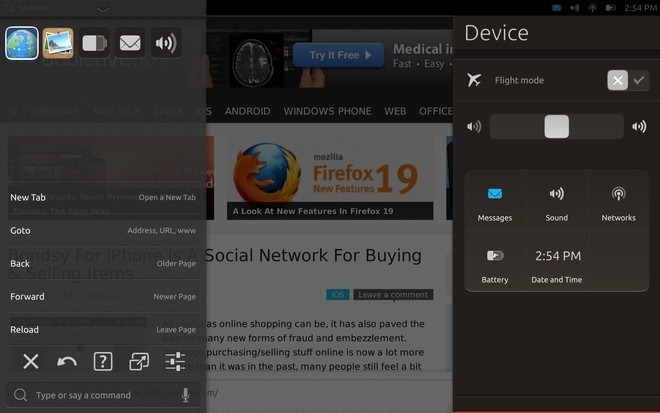
Dans la mise en œuvre du HUD, nous pouvons voir le premierlacunes de l'interface utilisateur d'Ubuntu Touch. Pour fermer une application, vous devez faire glisser votre doigt vers le haut depuis le bord inférieur de l'écran, faites glisser votre doigt vers l'icône qui apparaît au centre de l'écran, relâchez votre doigt pour afficher le HUD, puis appuyez sur la fermeture bouton du HUD pour enfin fermer l'application. Avec toutes les autres fonctionnalités du changement d'application si fluides et intuitives, nous ne pouvons imaginer aucune raison pour laquelle Canonical a opté pour une procédure aussi compliquée pour fermer une application. Et cela devient encore plus lourd si vous souhaitez fermer plusieurs applications, car le bouton de fermeture n'est actif que pour l'application à partir de laquelle vous avez déclenché le HUD; appuyer sur les icônes des applications en haut vous montre leurs propres options, mais le bouton de fermeture n'est pas actif pour elles. Par conséquent, vous devez continuer à basculer vers les applications en cours d'exécution et répéter le processus ci-dessus pour chacune d'entre elles individuellement pour les fermer. En outre, il n'y a aucun moyen de basculer directement vers l'une des applications en cours d'exécution à partir de cette liste.
Une façon de régler les choses ici serait de montrer égalementun bouton de fermeture en plus du bouton HUD lors d'un glissement vers le haut depuis le bord inférieur de n'importe quelle application, permettant aux utilisateurs de le fermer en faisant simplement glisser leur doigt sur ce bouton de fermeture. Une autre implémentation pourrait être similaire au geste à partir du bord gauche qui fait apparaître le lanceur en premier, mais glisse ensuite l'application et vous amène à l'écran d'accueil si vous continuez à glisser vers la droite. De la même manière, la poursuite d'un balayage vers le haut depuis le bord inférieur au-delà de l'icône HUD (de préférence positionnée plus bas) pourrait être utilisée pour fermer l'application. Un mouvement de balayage vers le haut similaire sur les icônes d'application dans la liste des applications du HUD pourrait être utilisé pour fermer rapidement ces applications sans avoir à répéter tout le processus pour elles. Enfin, l'ajout d'un moyen de basculer rapidement vers l'une des applications en cours d'exécution de cette liste pourrait également être utile.
Commande vocale
En discutant du HUD, nous avons sauté le dernierélément dessus - la boîte de commande avec une icône de micro. Nous ne nous attendions pas à ce que la partie de contrôle vocal soit fonctionnelle dans l'aperçu, mais il se trouve que c'est le cas. Vous pouvez soit taper directement une commande, soit appuyer sur l'icône du micro pour activer le contrôle vocal. Parlez simplement au téléphone et s'il reconnaît ce que vous avez dit comme une commande, il vous le montrera à l'écran. En tapant dessus, vous exécuterez cette commande.
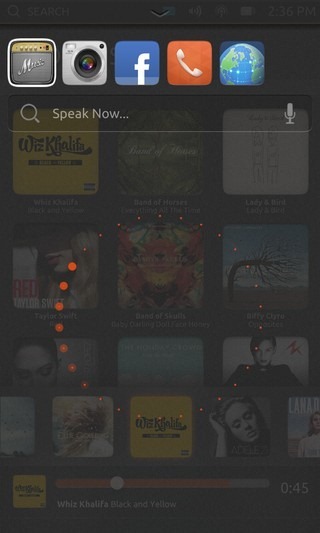
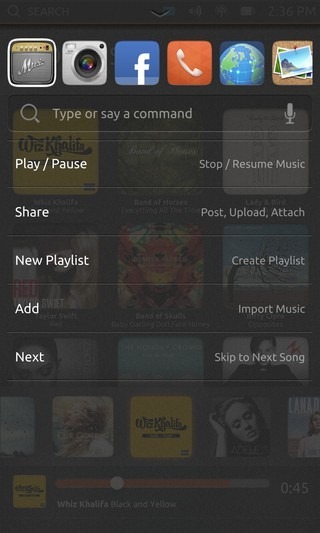
Les commandes disponibles varient d'une application à l'autre etétant donné que la plupart des applications actuellement fournies dans l'aperçu ne sont pas fonctionnelles, les commandes de ces applications ne fonctionneront pas non plus. La fonctionnalité elle-même semble néanmoins prometteuse et pourrait être un véritable gain de temps si Ubuntu parvient à bien faire les choses.
Les applications
Jusqu'à présent, nous avons exploré tous les composants duL'interface utilisateur d'Ubuntu Touch fournie dans l'aperçu et à part quelques lacunes, elle a été assez impressionnante. Bien que l'interface utilisateur seule ne garantisse pas le succès d'une plate-forme; La disponibilité d'applications de qualité fait une énorme différence et peut jouer un rôle décisif en matière d'adoption ou de rejet par les consommateurs, comme nous l'avons vu dans le cas de webOS et dans une certaine mesure, même de Windows Phone. Avant de passer aux applications disponibles dans l'aperçu d'Ubuntu Touch pour le moment, examinons une fonctionnalité intéressante qui sera immensément utile à beaucoup d'entre nous.
Vue SideStage
Dans tout système d'exploitation mobile qui s'adresse aux appareils dede nombreux facteurs de forme tels que les smartphones et les tablettes, l'exécution d'applications conçues pour les téléphones sur les tablettes de manière pratique et utile a été un problème pour la plupart des systèmes d'exploitation dans le passé. L'iPad exécute toujours les applications iPhone dans une vue boîte aux lettres ou éclatée, tandis qu'Android a récemment résolu ce problème en unifiant le développement d'applications pour les téléphones et les tablettes et en les rendant automatiquement de manière appropriée en fonction du facteur de forme de l'appareil, mais cela nécessite que les développeurs créent leurs applications en conséquence. Ubuntu aborde ce problème d'une manière différente, clairement inspirée de Windows 8 et RT. Entrez SideStage - une fonctionnalité de la version pour tablette d'Ubuntu Touch qui permet aux utilisateurs d'exécuter des applications pour smartphone côte à côte avec des applications pour tablette dans un volet distinct, comme vous pouvez le voir ci-dessous.
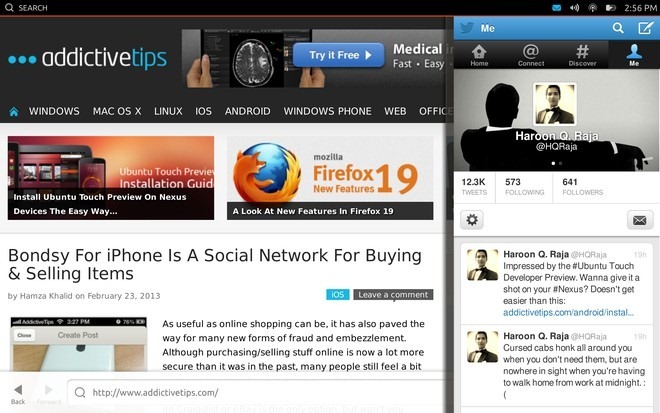
Non seulement cela vous permet de travailler sur plusieursensemble, mais cela signifie également que toutes les applications conçues uniquement pour le facteur de forme du téléphone fonctionneront parfaitement sur les tablettes. Nous pouvons déjà penser à plusieurs scénarios d'utilisation pour cette fonctionnalité, par exemple avoir la calculatrice à portée de main pendant que vous travaillez sur un document impliquant des calculs dans le volet principal. De même, prendre des notes dans le volet droit lors de la navigation sur des sites Web dans le volet principal peut être extrêmement utile pour la recherche. Les possibilités sont infinies.
Pour utiliser cette fonctionnalité, il vous suffit de lancer oubasculer vers une application pour téléphone alors qu'une application pour tablette est déjà en cours d'exécution. Cette fonctionnalité est un peu boguée dans l'aperçu, et parfois les applications se bloquent lorsque vous essayez de les ignorer en faisant glisser la bordure verticale vers la droite. Bien qu'une fois entièrement corrigé dans une version stable, il peut très bien être l'une des fonctionnalités phares de l'OS.
Applications disponibles
Revenir aux applications fournies avec leaperçu, de nombreuses applications de base importantes sont manquantes pour l'instant, et certaines des applications incluses ne sont que de simples icônes d'espace réservé ou des captures d'écran. De plus, aucune application tierce n'est disponible pour le moment, mais cela est parfaitement compréhensible à ce stade de l'aperçu.
Comme mentionné ci-dessus, il existe deux types d'applicationsdisponible pour Ubuntu Touch en ce qui concerne le facteur de forme - applications pour téléphones et applications pour tablettes. Certaines des applications intégrées, y compris le navigateur, la galerie, l'appareil photo, Gmail et la musique, sont disponibles dans les deux variantes en fonction de l'appareil, ce qui signifie que le lancement de l'une d'entre elles sur la tablette lancera sa version complète de la tablette. De nombreuses autres applications, y compris Facebook, Twitter, téléphone, calculatrice, bloc-notes, partage et météo, ne sont disponibles que pour le moment, et les lancer sur une tablette les exécutera toujours dans un volet vertical à droite, comme nous l'avons déjà vu dans le cas de Twitter et du Bloc-notes dans certaines des captures d'écran.
Ubuntu prend en charge les applications natives et les applications Web. En fait, certaines des applications disponibles actuellement, telles que Twitter, Facebook et Gmail, ne font que charger l'interface Web du service concerné. C'est un excellent moyen de donner une longueur d'avance à l'écosystème d'applications, car il permet à Ubuntu de se lancer avec d'innombrables applications Web déjà installées ou disponibles pour l'installation, tout en rattrapant d'autres concurrents en travaillant sur des applications natives et en suscitant un développeur tiers. l'intérêt.
Jetons maintenant un œil à quelques-unes des applications principales fournies dans l'aperçu, qui mettra également en évidence certaines fonctionnalités du langage de conception d'applications qu'Ubuntu a choisi pour le système d'exploitation.
Navigateur
Un navigateur fonctionnel est inclus dans leaperçu, mais il ne vous permet pas actuellement de faire autre chose que d'entrer une URL à visiter et de faire des allers-retours entre les pages. La prise en charge des onglets et d'autres fonctionnalités sont en cours, mais n'ont pas encore été implémentées.
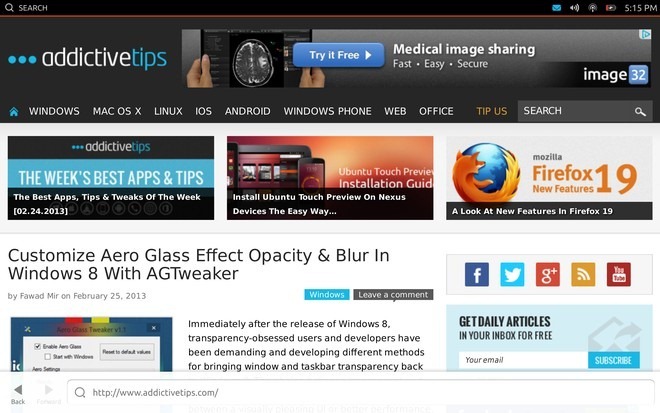
Comme vous pouvez le constater, il n'y a ni boutons ni menusici, qui fait partie du langage de conception d'applications d'Ubuntu Touch. Au lieu de cela, balayer vers le haut à partir du bord inférieur fait apparaître une barre d'action similaire à celle trouvée dans Windows Phone et Windows 8 / RT. Pour accéder à plus de fonctionnalités et de paramètres, vous devez afficher le HUD en faisant glisser vers le haut jusqu'à l'icône du HUD, comme mentionné précédemment.
Galerie
L'application Gallery est également fonctionnelle, présentantvous avec toutes vos photos organisées par date dans la vue Événements par défaut. Ici, vous verrez un autre élément du langage de conception d'Ubuntu en action. La barre supérieure affiche le nom de la vue actuelle par défaut, mais en appuyant dessus, vous affichez tous les autres volets disponibles dans l'application, et en tapant sur le nom de l'un d'eux, ou simplement en faisant glisser latéralement, vous accédez à cette section. Cela semble être inspiré de l'interface utilisateur Holo d'Android, qui dérive en soi du langage de conception Metro de Microsoft de Windows Phone et Windows 8 / RT.
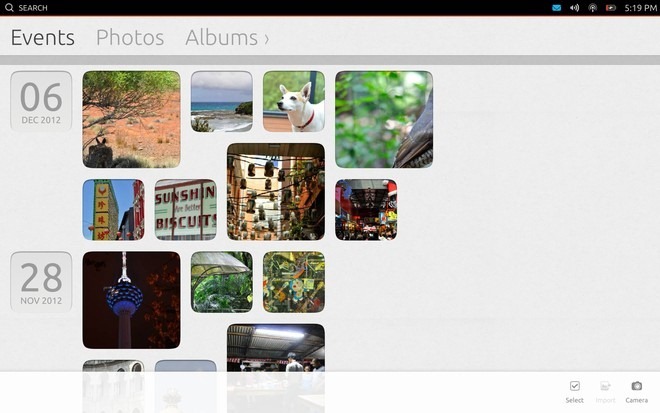
Les deux autres sections proposées par la Galerie incluent Photos (pour afficher toutes les photos ensemble et la vue Albums.
Téléphone et messagerie
L'application pour téléphone offre des fonctionnalités de base dans leaperçu pour passer et recevoir des appels. Dans l'interface du numéroteur, vous pouvez soit commencer à composer un numéro, soit en rechercher un à partir des contacts déjà enregistrés, mais cette dernière option avec la possibilité d'enregistrer des contacts n'est pas fonctionnelle dans l'aperçu.
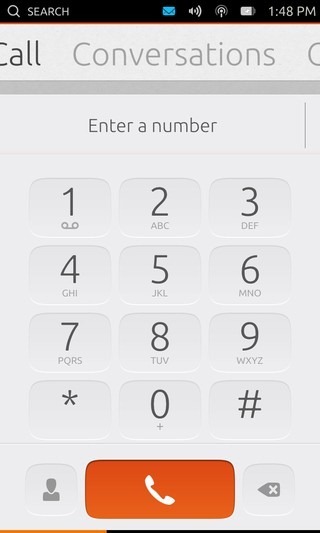
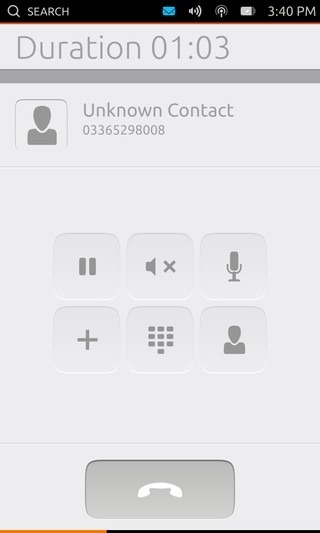
Pendant un appel, vous obtenez des boutons pour le mettremaintenez, coupez le son ou celui de l'autre personne, ajoutez quelqu'un d'autre à l'appel pour en faire une conférence téléphonique, ouvrez le clavier et accédez à votre liste de contacts.
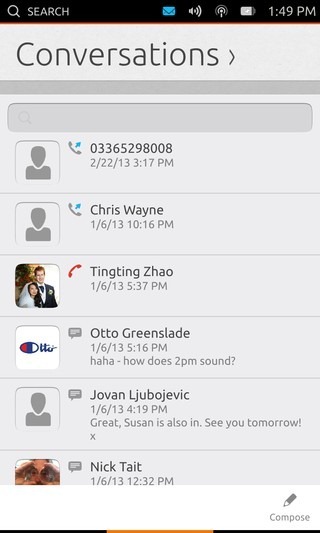
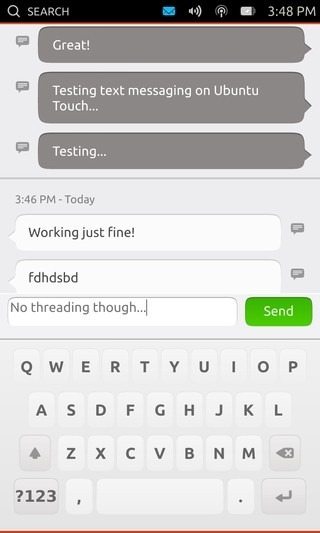
Glisser latéralement depuis l'interface du numéroteurvous à la vue Conversations. qui est une liste consolidée de votre journal d'appels et des conversations textuelles récentes, et agit également comme une application de messagerie. En appuyant sur une conversation de cette liste, vous accédez à une vue de toutes vos interactions avec le contact sélectionné, y compris les messages et les appels. Glisser vers le haut à partir du bord inférieur vous montre la possibilité de commencer à composer un nouveau message. Chaque fois que vous recevez un message entrant, vous recevez une notification astucieuse dans la partie supérieure de l'écran.

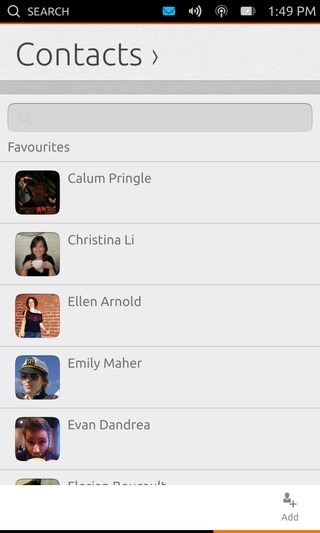
Balayer latéralement vous amène plus loinLa vue Contacts, qui fait partie de l'application Téléphone elle-même plutôt que d'une autre. Cela est parfaitement logique, car il offre une approche plus centrée sur le contenu en regroupant les actions pour un contenu similaire. Un glissement vers le haut à partir du bord inférieur révèle la possibilité d'ajouter un nouveau contact.
Bloc-notes et calculatrice
Ces deux applications de base sont fonctionnelles dans l'aperçu, mais vous ne pouvez pas enregistrer de notes pour l'instant, et la calculatrice ne s'affiche pas correctement sur le Nexus 4.
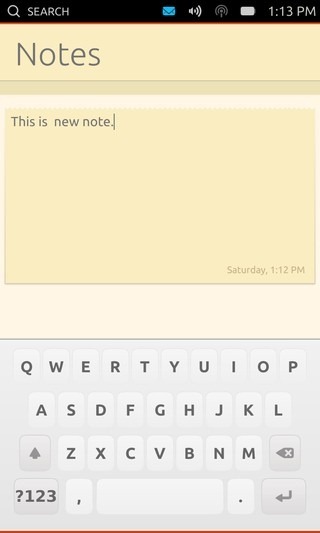
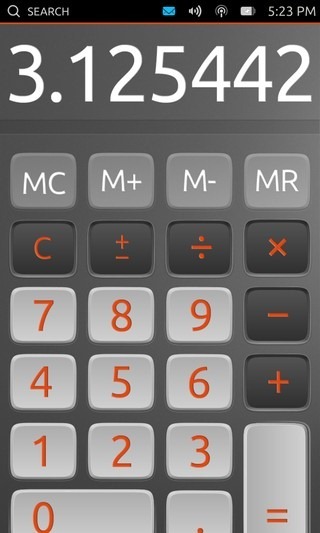
Ces deux applications sont disponibles sur les téléphones et les tablettes uniquement dans la vue verticale du téléphone.
Gmail, Facebook et Twitter
Ces trois applications sont essentiellement des applications Web avec leurs propres boutons fournis pour les lancer rapidement.
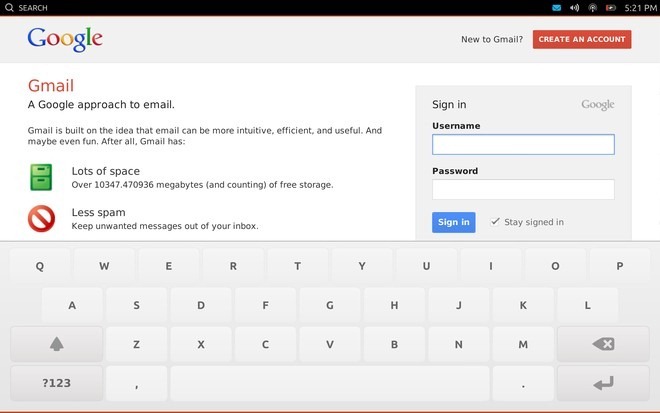
L'application Gmail prend en charge l'affichage complet de la tablette surtablettes, tandis que les applications Facebook et Twitter ne sont disponibles sur les téléphones et les tablettes que dans la vue verticale du téléphone. Le navigateur qui alimente ces applications Web semble s'identifier comme navigateur iPhone pour le moment, car la connexion avec votre compte dans l'application Facebook vous propose d'installer Facebook pour iPhone, mais vous pouvez facilement la désactiver en appuyant sur le bouton Annuler.
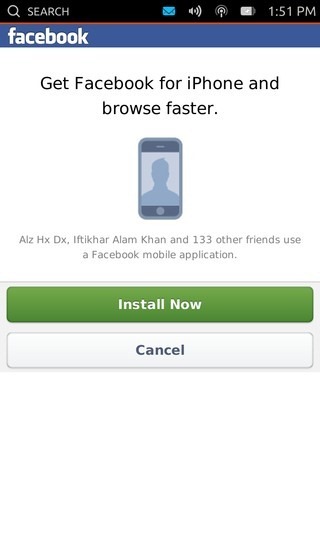

Les autres applications Web disponibles dans l'aperçu incluent Amazon et eBay, qui fonctionnent de manière similaire.
Caméra
L'aperçu est livré avec une application de caméra fonctionnellequi peut utiliser à la fois les caméras avant et arrière des appareils. Bien que nous examinerons la caméra en détail une fois qu'une version stable d'Ubuntu Touch sera disponible.
En plus de ce qui précède, vous trouverez également de la musique,Media Player, Weather, Sharing, Ubuntu One et Ski Safari parmi les autres applications natives, mais celles-ci ne fonctionnent pas pour le moment et servent de balises.
Notre verdict
D'après ce que nous avons vu jusqu'à présent, Ubuntu Touch sembleêtre un concurrent prometteur pour l'industrie des smartphones. Si Canonical parvient à combler les quelques lacunes que nous avons mentionnées plus tôt et à faire fonctionner l'écosystème d'applications, il peut devenir un acteur majeur de l'industrie. Bien que ce soit plus facile à dire qu'à faire, en particulier la dernière partie. Il est un peu trop tôt pour dire comment les choses se passeront, mais à en juger par l'aperçu, Ubuntu Touch a certainement ce qu'il faut pour devenir un système d'exploitation solide pour smartphones et tablettes.
Si vous voulez essayer le système d'exploitation vous-même sur votre appareil Nexus, nous avons ce qu'il vous faut; rendez-vous simplement sur notre guide d'installation détaillé de l'aperçu du développeur Ubuntu Touch.
Nous avons également réalisé une petite vidéo de démonstration d'Ubuntu Touch Preview fonctionnant sur nos Nexus 4 et Nexus 10, que vous pouvez consulter ci-dessous.

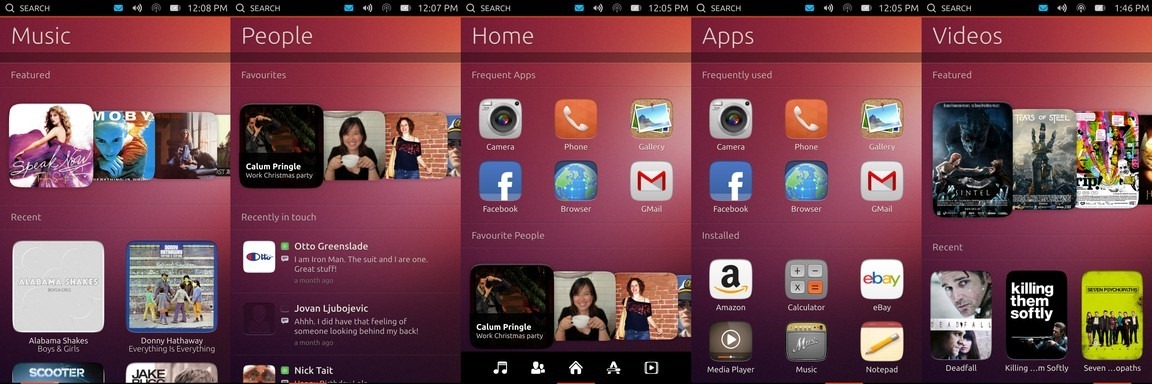












commentaires